PowerShell y Símbolo del sistema son herramientas de línea de comandos integradas en Windows, y se puede acceder a ambos desde el Menú de usuario avanzado en Windows 10 y Windows 8. Sin embargo, puede usar ese menú para acceder solo a uno de ellos a la vez, dependiendo de cómo su computadora está configurada.
Si es como la mayoría de los usuarios de computadoras y tiende a abrir con mayor frecuencia el Símbolo del sistema versus PowerShell, puede ser realmente útil forzar el Menú del usuario avanzado para ofrecer el Símbolo del sistema para que pueda abrir más fácilmente en cualquier momento.
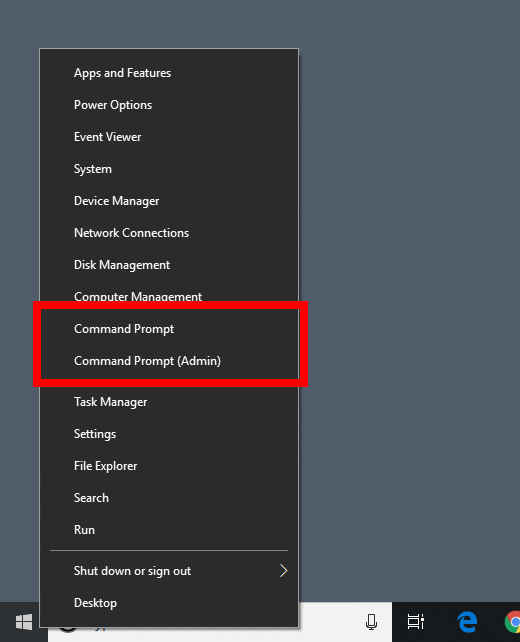
Cambiar PowerShell por símbolo del sistema es una tarea fácil y sencilla. No necesita saber nada acerca de los comandos compatibles con esos programas ni tiene que profundizar demasiado en la configuración de Windows para realizar el cambio.
Todo lo que necesita hacer es acceder a la configuración de la barra de tareas y desactivar la opción PowerShell . Cambiar la configuración de nuevo a returnnto usando PowerShell desde el Menú de usuario avanzado, es tan fácil como revertir esta configuración.
Nota: Si no está familiarizado, puede acceder al Menú de usuario avanzado haciendo clic derecho en el Botón de inicio. También puede ejecutar el atajo de teclado Win + X.
Cambiar PowerShell y símbolo del sistema
Para eliminar PowerShell del menú de usuario avanzado a favor del símbolo del sistema, haga clic con el botón derecho en un área vacía de la barra de tareas de Windows 10 (el menú que contiene el reloj y abra los iconos del programa) y elija Configuración de la barra de tareas.
In_content_1 all: [ 300x250] / dfp: [640x360]->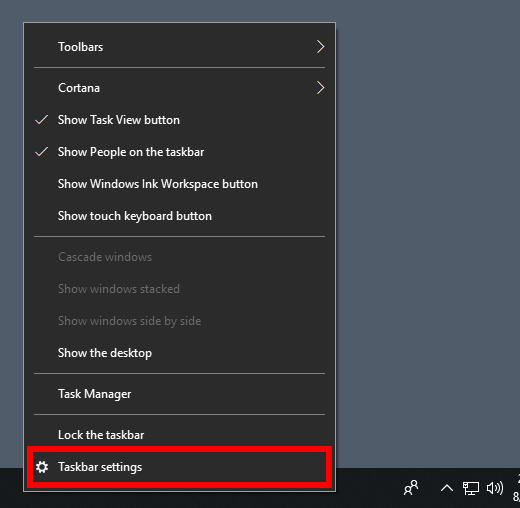
En Windows 8, existe Es una opción de barra de tareas como esa. En su lugar, vaya a Propiedades, así:
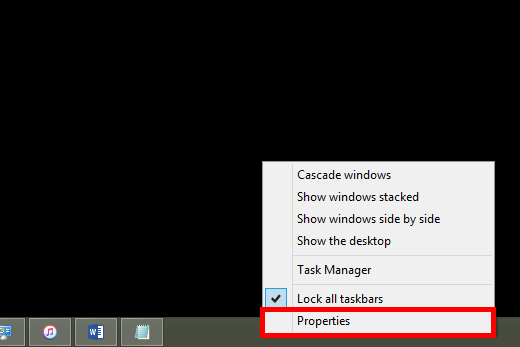
Cuando la ventana de Windows 10 Taskbar se abre, cambie a Offla configuración llamada Reemplazar símbolo del sistema con Windows PowerShell en el menú cuando hago clic derecho en el botón de inicio o presione la tecla de Windows + X.
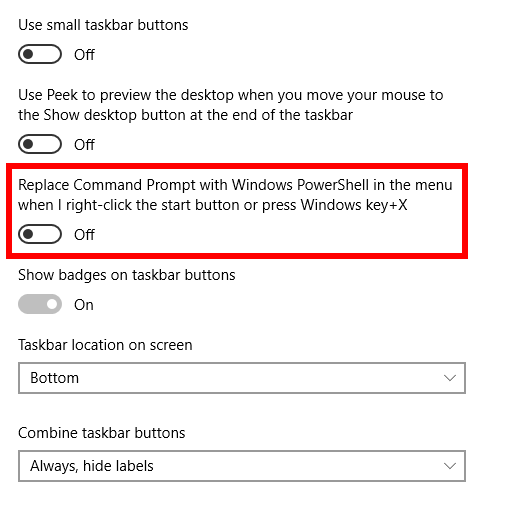
Si está utilizando Windows 8, abra la pestaña Navegaciónen su lugar, y quite la marca de verificación junto a Reemplazar símbolo del sistema con Windows PowerShell en el menú cuando haga clic con el botón derecho en la parte inferior- esquina izquierda o presione la tecla Viudas + X.
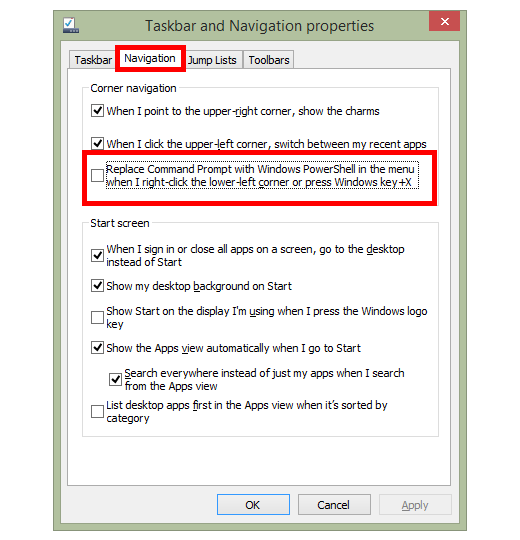
Para Windows 10, no tiene que guardar los cambios ni reiniciar su computadora para que esto surta efecto. Simplemente salga de la ventana Barra de tareas y haga clic con el botón derecho en el botón Inicio para ver dos nuevas opciones: CommandPrompty Símbolo del sistema (Admin).
Los usuarios de Windows 8 deberían seleccione Aceptaren la ventana de propiedades de la barra de tareas paraguarde los cambios.
Sugerencia: Puede deshacer esto en cualquier momento colocando esa configuración en la posición Encendido(Windows 10) o activando una casilla de verificación (Windows 8 ), que colocará PowerShell en el menú de PowerUser en lugar de símbolo del sistema.
¿Hay un método de Windows 7?
Quizás se pregunte por qué no mencionamos cómo intercambiar PowerShell y símbolo del sistema en Windows 7. Desafortunadamente, no hay un menú de usuario avanzado integrado en Windows 7 porque la herramienta está disponible solo en Windows 10 y Windows 8.
Sin embargo, hay programas de terceros que puede instalar para Windows 7 y versiones anteriores de Windows que le permiten simular el Menú de usuario avanzado. Una vez instalado, puede hacer clic con el botón derecho en el programa en el área de notificación de Windows 7 para ver un menú muy similar al Menú de usuario avanzado y acceder fácilmente a una gran cantidad de herramientas del sistema, incluido el símbolo del sistema.
Uno de esos programas es WinPlusXAdministrador de tareas. Funciona en Windows 7 a través de Windows XP.
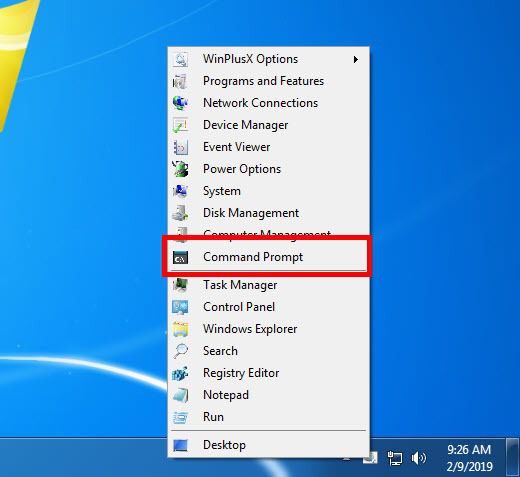
Como puede ver arriba , WinPlusX proporciona un acceso directo no solo al Símbolo del sistema, sino también al Bloc de notas, Editor del registro, Búsqueda, Opciones de poderAdministrador de tareas y más. Si abre las opciones del programa, incluso puede agregar sus propios atajos o eliminar cualquiera de los atajos preexistentes.
¿Es este un verdadero menú de usuario avanzado para Windows 7? No realmente, ya que uno no En realidad existe. Sin embargo, casi funciona bien y ni siquiera necesita ser instalado. Es completamente portátil y guarda sus cambios en el Registro de Windows.
Otras formas de abrir el símbolo del sistema
Usar el menú de usuario avanzado para abrir el símbolo del sistema es realmente solo un método entre muchos para lanzar la herramienta de línea de comandos. A algunas personas les resulta más fácil abrirlo con el menú, pero hay otroAdministrador de tareas que podría preferir.
Por ejemplo, puede ejecutar el comando cmden un Ejecute el cuadro de diálogo para abrir rápidamente el símbolo del sistema en cualquier momento.
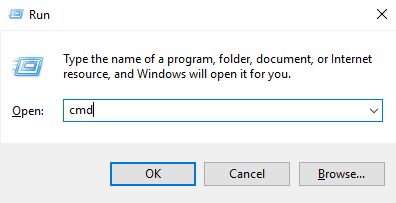
Desde el cuadro de diálogo Ejecutar es accesible con un métodos para iniciar el símbolo del sistemaAdministrador de tareas (WIN + R), puede ver por qué es un método preferido para algunas personas.
Otra forma de acceder a Command El mensaje en Windows 10, Windows 8 o Windows 7 es buscar el símbolo del sistema en el menú Inicio. Verá que la herramienta aparece en los resultados, y puede presionar Entraro hacer clic / tocarla para iniciarla.
Esta es también la mejor manera de abrir un Símbolo del sistema del administrador, que es necesario cuando se realizan ciertas tareas en Windows.
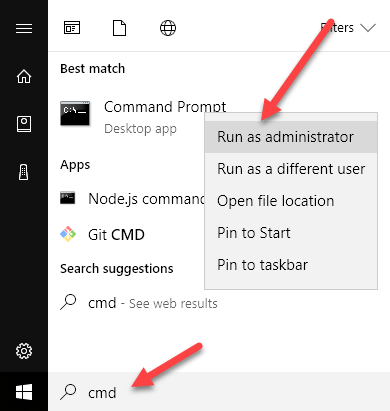
Otra forma más es haga un acceso directo en su escritorio que apunte a cmd, y luego manténgalo allí o fíjelo a la barra de tareas para un acceso directo rápido y con un clic al Símbolo del sistema.
Finalmente, puede use atajo de teclado rápidoAdministrador de tareas para abrir el símbolo del sistema. Este método es útil si su computadora se ha bloqueado hasta el punto de que el cuadro de diálogo Ejecutar, el escritorio y el menú Inicio no están visibles.
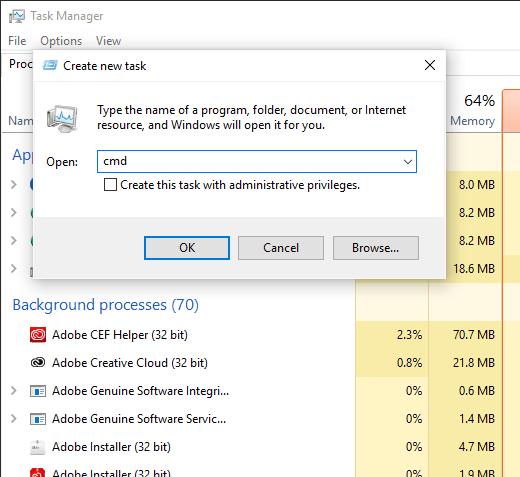
Simplemente vaya a Archivo>Ejecutar nueva tarea(o Nueva tarea (Ejecutar ...)para Windows 7) para ver un cuadro de texto donde puede ingresar cmdpara Inicie el símbolo del sistema.